凡亿教育-乐乐
凡事用心,一起进步打开APP
公司名片LabVIEW LINX Toolkit控制Arduino设备(拓展篇—1)
在LabVIEW和单片机(Arduino)系列专栏中使用LabVIEW Interface for Arduino接口工具包实现和Arduino联控。本篇博文将拓展讲解另一款新的接口工具包实现对Arduino的控制,它就是LabVIEW LINX。
LabVIEW LINX Toolkit可支持驱动Raspberry Pi、BeagleBoard和Arduino开发板,包含数字、模拟、SPI、I2C、UART、PWM等驱动接口,非常适合创客开发实践。
来看一看如何安装和使用LabVIEW LINX Toolkit吧~
1、LabVIEW LINX Toolkit的安装
在VI Package Manager,搜索:Arduino,下载Digilent LINX,如下图所示:
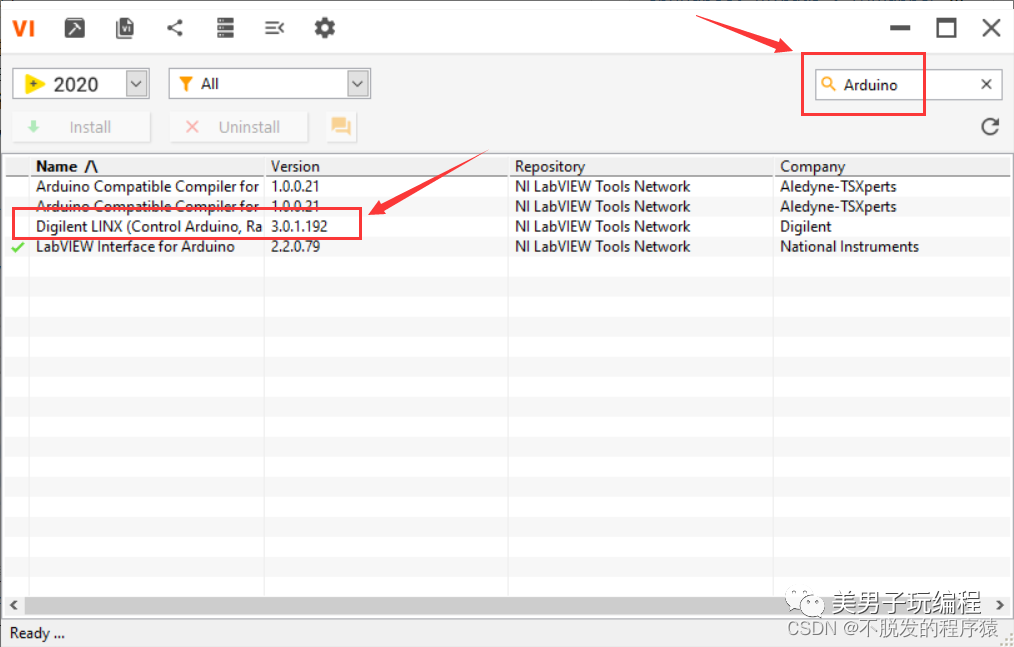
2、LabVIEW LINX Toolkit的基本使用
下载完成后,打开LabVIEW,选择:工具→MakerHub→LINX→Linx fireware Wizard,如下图所示:
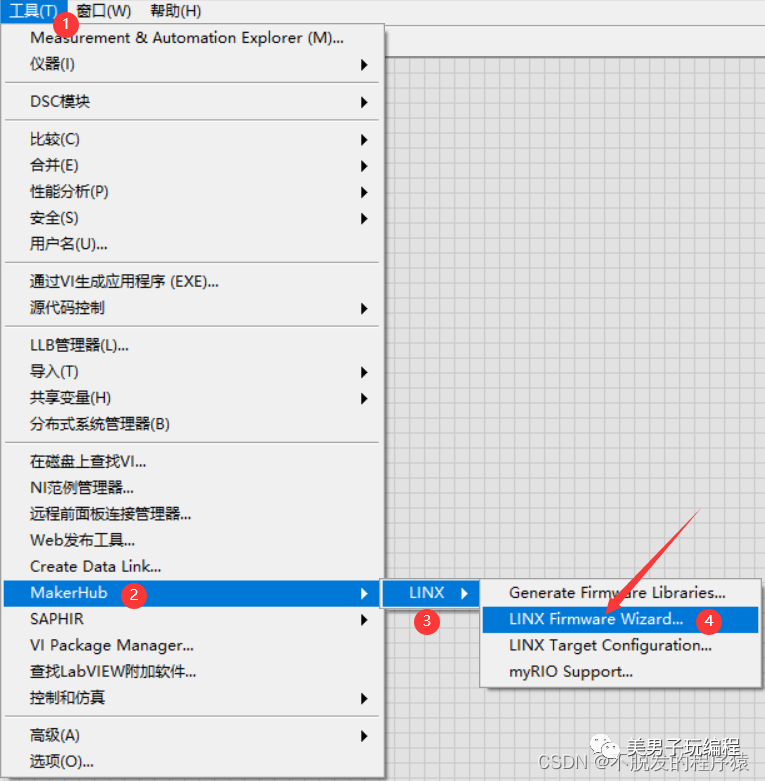
在跳出的界面中选择好自己的板子及型号,我这里是Arduino Uno,如下图所示:
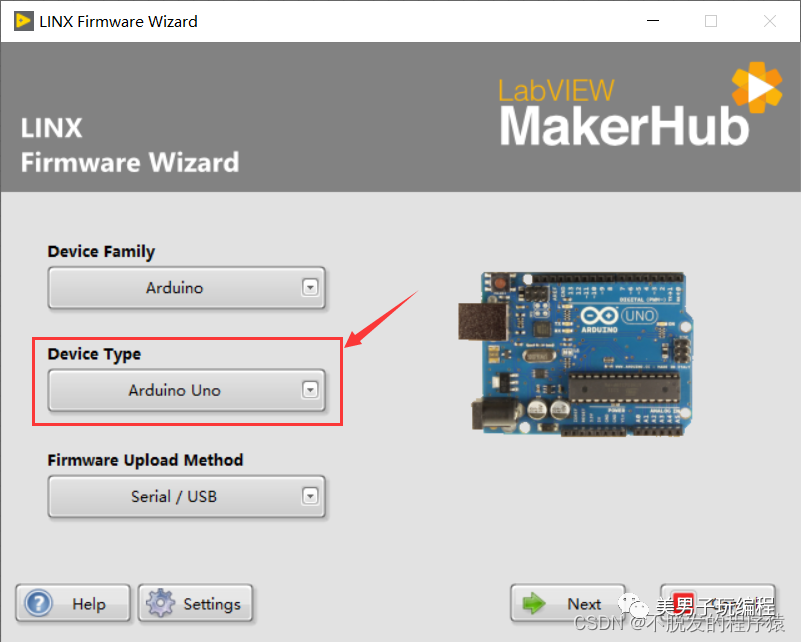
点击Next,选择本次连接上Arduino串口(注意,此时你的Arduino已经连接了电脑而且串口被识别了,可以提前安装好Arduino的驱动,一般你之前一直用Arduino的IDE开发的话就没啥问题) 。
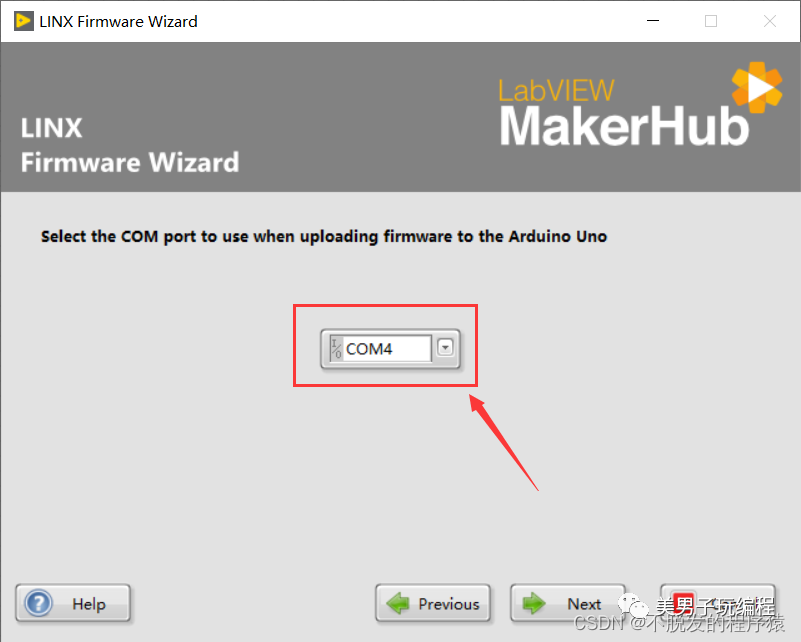
点击Next,选择 Pre-Bulit Fireware,如下图所示:

点击Next,LabVIEW开始刷固件了,如下图所示:
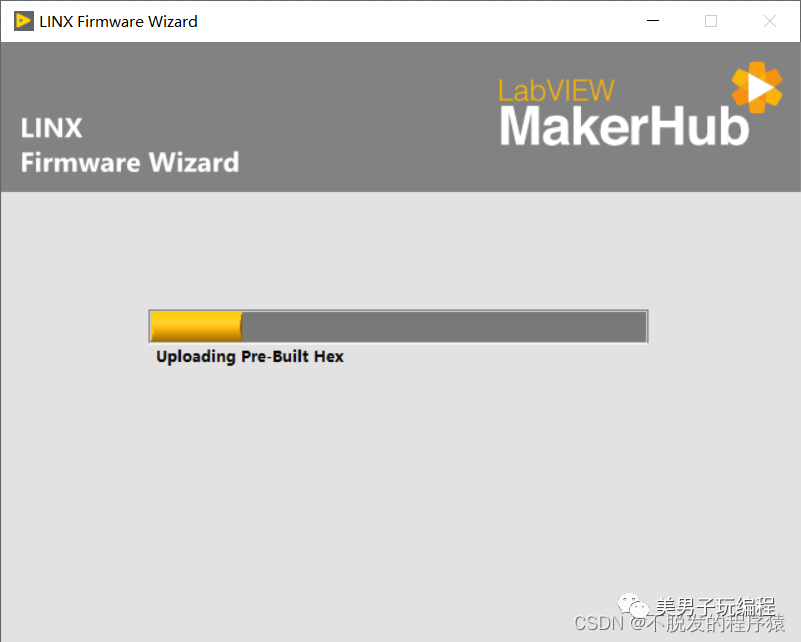
固件烧录完成效果如下图所示:

你可以选择Launch Example打开示例VI,查看LabVIEW对Arduino的控制。
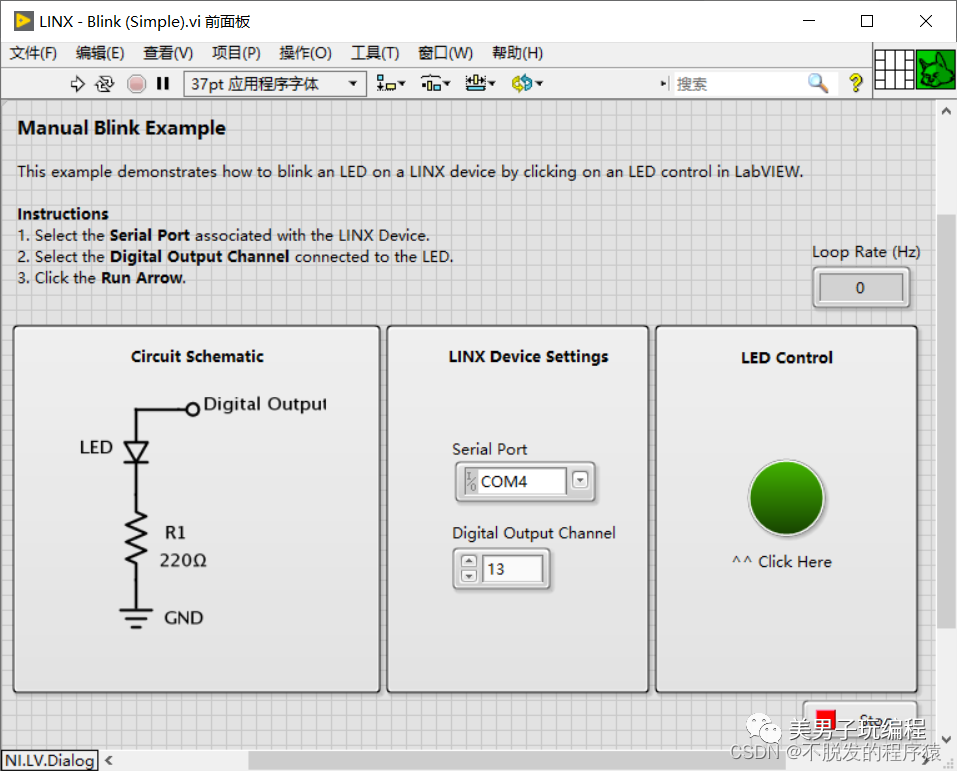
声明:本文内容及配图由入驻作者撰写或者入驻合作网站授权转载。文章观点仅代表作者本人,不代表凡亿课堂立场。文章及其配图仅供工程师学习之用,如有内容图片侵权或者其他问题,请联系本站作侵删。
相关阅读
进入分区查看更多精彩内容> 



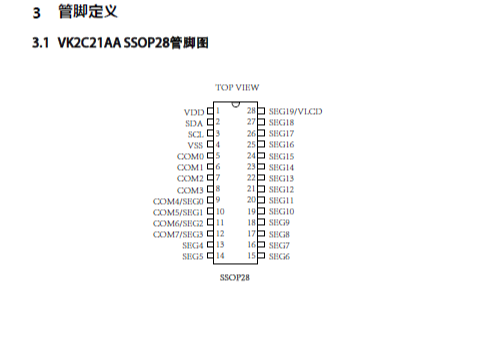

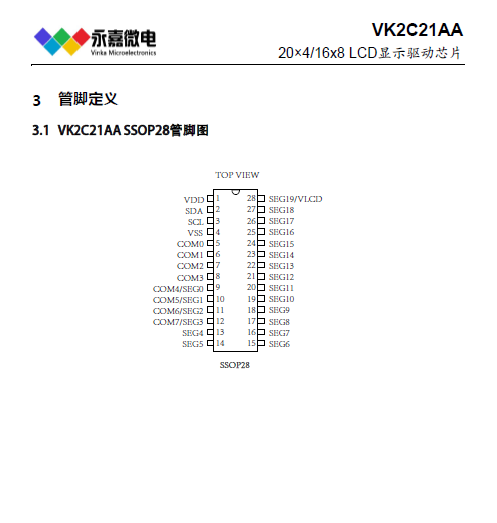
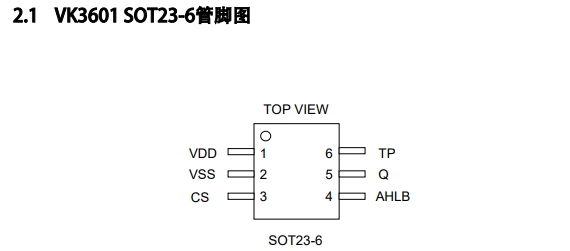
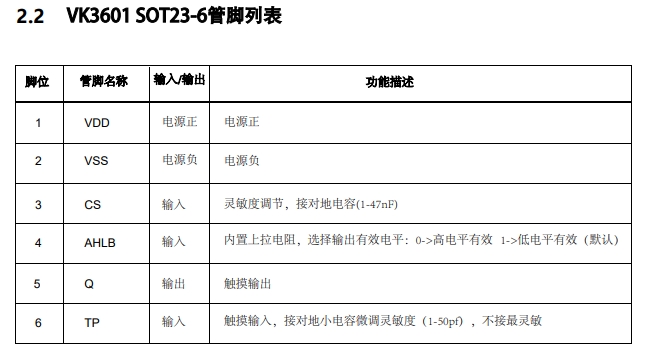
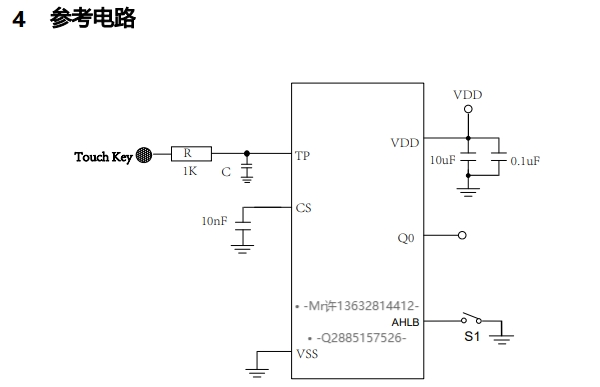


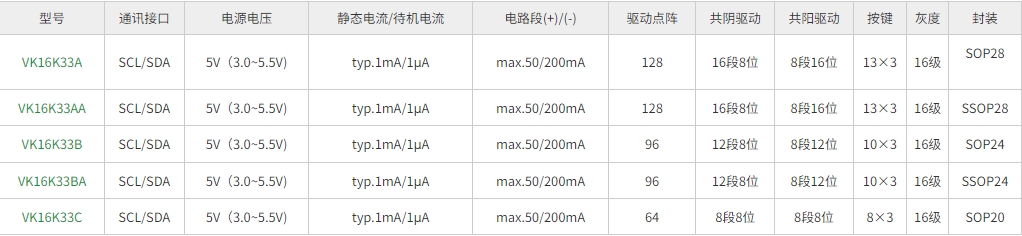



暂无评论